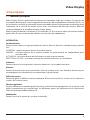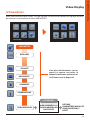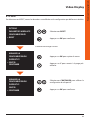344400 - 344401
Video Display
Notice d’installation
03/11-01 PC

2

Video Display
Notice d’installation
3
Index
1 Introduction 4
1.1 Recommandations et conseils 4
1.2 Contenu de l’emballage 4
2 Description 5
2.1 Fonctions principales 5
2.2 Vue frontale 6
2.3 Touches fonctions interphone vidéo 7
2.4 Touches de navigation 7
2.5 Vue postérieure 8
3 Installation 9
3.1 Installation sous boîtier encastré 9
4 Configuration rapide 10
5 Configuration avancée 13
5.1 Flexibilité dans la composition 13
5.2 Personnalisation des textes 14
5.3 Autres fonctions 15
5.4 Connexion au PC 16
6 Paramètres 17
6.1 Menu configuration 18
6.1.1 Options 19
6.1.2 Configuration poste interne 20
6.1.3 Reset 21
7 Anomalies et solutions 22
7.1 Modalité Push to talk 22
8 Appendice 24

4
1 Introduction
1.1 Recommandations et conseils
Avant de procéder à l’installation, il est important de lire attentivement le présent manuel. La ga-
rantie est automatiquement invalidée en cas de négligence, d’utilisation impropre et d’interven-
tions effectuées par un personnel non autorisé.
Par conséquent, la Video Display:
– doit être installée uniquement en intérieur;
– ne doit pas être exposée à des infiltrations ni à des éclaboussures d’eau;
– doit être utilisée uniquement sur des systèmes d’interphone vidéo à 2 fils BTicino.
1.2 Contenu de l’emballage
L’emballage contient:
• Video Display
• CD contenant Manuel d’utilisation et Notice d’installation.

Video Display
Notice d’installation
5
2 Description
2.1 Fonctions principales
Video Display BTicino représente l’évolution de l’interphone vidéo qui s’intègre à la gestion de
l’installation domestique. Outre l’intégralité des fonctions de la vidéophonie numérique à 2 fils, sur
les installations incluant le système My Home multimédia, Video Display permet de contrôler toute
l’habitation: de la sécurité au confort et aux loisirs (visualisation de l’état des alarmes, diffusion
sonore et réglage de la température dans chaque pièce).
Video Display est doté d’un moniteur LCD couleur de 2,5”, d’un menu à icônes, de touches de navi-
gation dans le menu et de touches dédiées aux fonctions de vidéophonie.
INTÉGRATION
Communication:
Permet l’accès, depuis la page principale du menu à diverses fonctions vidéophoniques prédéfi-
nies:
INTERCOM – appel intercommunicant d’un poste interne
CAMÉRA – activation directe de la caméra associée au poste externe ou indépendante pour
contrôle vidéo
ACTIVATION – activation directe de l’actionneur associé au poste externe
SÉLECTION CYCLIQUE – activation cyclique des caméras présentes sur l’installation
Scénarios:
Permet d’activer les cinq premiers scénarios mémorisés sur le module scénarios.
Alarmes:
Permet de visualiser les zones partialisées, l’état du système et les trois dernières alarmes reçues
accompagnées des informations correspondantes (type d’alarme).
Diffusion sonore:
Permet de gérer la diffusion sonore numérique BTicino et de cycler les sources et les morceaux/
stations de la source active.
Thermorégulation:
Permet d’effectuer le monitorage de l’état de la centrale de thermorégulation, de visualiser et de
régler la température (en manuel) dans les différentes pièces de l’habitation et de sélectionner
l’état de Protection/Hebdomadaire/Off.
Multimedia:
Permet l’accès et la gestion du système multimédia.

6
2 Description
2.2 Vue frontale
1 - Moniteur LCD couleur: visualise les menus guidant les opérations d’utilisation et de program-
mation et montre les images captées par le poste externe ou par d’autres caméras.
2 - Haut-parleur
3 - Voyant d’exclusion appel.
4 - Touche de connexion: active/désactive la connexion.
5 - Voyant de connexion.
6 - Touche allumage poste externe et cyclique
7 - Voyant serrure.
8 - Touche serrure: permet d’activer la serrure électrique du poste externe associé ou connecté.
9 - Clavier de navigation: permet la navigation d’un menu à l’autre, la confirmation (touche OK)
ou l’annulation (touche C) des opérations de programmation
10 - Micro
1
2
3
48
10
9
57 6

Video Display
Notice d’installation
7
2.3 Touches fonctions interphone vidéo
2.4 Touches de navigation
Touche connexion
Désactive/active la connexion. Après réception d’un appel, le voyant clignote
et durant la conversation, il reste allumé sans clignoter.
Au repos, active la fonction “cherche-personne” (si activée).
Touche serrure
En connexion, ouvre la serrure du Poste externe connecté et au repos celle du
Poste externe associé.
Le voyant confirme l’activation.
Activation Poste externe/Cyclage
Active l’allumage du Poste externe associé et, si présents, permet le cyclage
des autres Postes externes/caméras.
Touche
Permet d’accéder au menu et de confirmer la sélection effectuée.
Touches
Dans les différents menus, permettent de modifier les valeurs programmées.
En connexion audio/vidéo permettent l’accès rapide aux réglages audio/vi-
déo.
Touches
Dans les différents menus, permettent de sélectionner respectivement l’op-
tion précédente ou suivante.
Touche
Retour à la page précédente; si l’on se trouve sur la première page, éteint le
moniteur; sur appel, permet de passer de la modalité Jour à la modalité Nuit
et vice-versa.

8
2 Description
2.5 Vue postérieure
1 - Connecteur Mini-USB de connexion au PC.
2 - Logement des configurateurs.
3 - Connexion au BUS du système numérique à 2 fils BTicino.
4 - Microinterrupteur ON/OFF de terminaison de ligne.
5 - Connecteur d’alimentation supplémentaire.
1
2
3
4
5

Video Display
Notice d’installation
9
3 Installation
3.1 Installation sous boîtier encastré
Pour l’installation du Video Display, prévoir un boîtier d’encastrement 506E.
Une fois tous les branchements réalisés, fixer le Video Display au boîtier d’encastrement en veillant
à disposer les fils de telle sorte qu’ils ne soient pas endommagés.
Terminer l’installation en montant la plaque dans l’esthétique voulue.

10
4 Configuration rapide
CONFIGURATION RAPIDE AVEC CONFIGURATEUR M
Note: dans le cas où serait présente dans l’appartement l’interface d’appartement à 2 fils 346850, il est
recommandé de configurer la Video Display par l’intermédiaire de la procédure de Configuration
Avancée.
La configuration rapide est recommandée pour les installations d’interphones vidéo standard qui
ne nécessitent pas de fonctions particulières et quand il est nécessaire de réduire les temps d’ins-
tallation. Dans ce cas, la configuration du dispositif s’effectue concrètement en installant les confi-
gurateurs prévus à cet effet dans les logements N, P et M.
Le configurateur en M définit la modalité vidéophonique correspond à un réglage prédéfini de
cinq fonctions vidéophoniques.
ATTENTION
Si le dispositif est physiquement configuré, la configuration NE PEUT PAS ÊTRE MODIFIÉE de-
puis le menu.
N = (en double chiffre) adresse du dispositif sur le système d’interphone vidéo.
P = adresse du Poste Externe associé au dispositif.
M = modalité (définit la page principale du menu et, conséquemment, les fonctions utilisables).
1
2
3

Video Display
Notice d’installation
11
Choix de la modalité M
La page principale du menu est constituée d’un ensemble de fonctions interphone vidéo prédéfi-
nies et sélectionnables avec M = 0 – 6.
M= 6
M= 0
M= 1
M= 2
M= 3
M= 4
M= 5
La page principale du menu
contient cinq fonctions et l'op-
tion PARAMÈTRES qui renvoie à
une page dédiée aux paramètres
et aux configurations du dispo-
sitif.
TELECAMERA I
INTERCOM I
INTERCOM I
TELECAMERA I
ACTIVATION I
TELECAMERA I
ACTIVATION I

12
4 Configuration rapide
Fin de la Configuration rapide
Après avoir configuré et alimenté la Video Display, le “voyant CONNEXION” de couleur rouge se met
à clignoter pour indiquer que la configuration doit être terminée. Appuyer sur une quelconque
touche, sur le moniteur de la Video Display s’affiche ensuite le menu de sélection de la langue.
Sur le moniteur s’affiche une page de récapitulation de la confi-
guration effectuée.
Le moniteur et le VOYANT connexion s’éteignent.
La Video Display est prête pour le fonctionnement normal.
INTERCOMMUNICANT: appel intercommunicant au Poste Interne avec adresse N iden-
tique au numéro indiqué par l’icône sélectionnée.
(ex.: INTERCOMMUNICANT 4, appel intercommunicant adressé au Poste Interne avec N=4)
CAMÉRA: activation directe de la caméra avec adresse identique à celle du Poste Externe
associé augmenté d’un nombre égal à celui indiqué par l'icône sélectionnée.
(ex.: CAMERA 2: active la caméra avec adresse P+2).
ACTIVATION: activation d’un actionneur avec adresse identique à celle du Poste Externe
associé augmenté d’un nombre égal à celui indiqué par l'icône sélectionnée.
(ex.: ACTIVATION II, ouverture serrure du Poste Externe (configuré avec P+2) de manière
directe sans appel, activation actionneur 346200 (configuré avec P+2 et MOD=5) ou acti-
vation actionneur 346230 (configuré avec P+2)).
CYCLER CAMÉRAS: active cycliquement les caméras présentes sur l’installation à partir du
Poste Externe associé P (est effectué un unique cycle complet).
Sélectionner CONFIRMER
Sélectionner la langue voulue parmi
celles présentes.
Appuyer sur OK pour confirmer le choix
Appuyer sur OK pour confirmer la confi-
guration
ÉCLAIRAGE ESCALIER: active le relais qui commande l’allumage de la lumière dans les
escaliers.
RESUME CONFIG.
ADRESSE N : 01
ADRESSE P : 02
MODALITE M : 06
> FIN CONFIGURATION
SELECTIONNER LANGUE
LANGUE: - FRANÇAIS +
> CONFIRMER

Video Display
Notice d’installation
13
5 Configuration avancée
La Configuration depuis PC, réalisable par l’intermédiaire du logiciel TiLivingLightDisplay présent
sur le CD, permet de configurer la page principale du menu sans les contraintes de fonctions pré-
définies. Chaque fonction peut être personnalisée au niveau type, paramètres et texte.
• Une plus grande flexibilité dans la composition du menu.
• La personnalisation des textes.
• D’autres fonctions pour la gestion des installations domotiques.
5.1 Flexibilité dans la composition
• comporre la pagina iniziale con le funzioni e i sistemi domotici presenti nel proprio impianto
• sur la page initiale, il est possible, le rappel d’une page de second niveau contenant des fonc-
tions mixtes
• ajouter à la page initiale ou à une page de second niveau, les commandes BUREAU PROFESSION-
NEL, MAINS LIBRES, CHERCHE-PERSONNE et MULTIMÉDIA, qui différemment sont accessibles
uniquement depuis le menu PARAMÈTRES.
PERSONNEL
PERSONNEL
CHAMBRE
CHERCHE-PERSONNE

14
5 Configuration avancée
5.2 Personnalisation des textes
Possibilité de personnaliser les options présentes dans le menu de la Video Display
(ex. SCÉNARIO 4 = SCÉN. Nuit, COMMUNICATION = Intercom interne appartement).
Par ailleurs pour les systèmes suivants, il est possible de:
ALARMES
• personnaliser les messages en associant un texte descriptif à la zone dont l’alarme provient
• changer l’association canal - type d’alarme
THERMORÉGULATION
• personnaliser la description de 10 zones de l’installation
DIFFUSION SONORE
• personnaliser la description de 6 Espaces/Points phoniques d’amplification
• personnaliser la description de 4 sources
20.5 °C
22.5 (+2)
18.5 °C
CHAMBRE A COUCHER
SALON
CD
CUISINE

Video Display
Notice d’installation
15
5.3 Autres fonctions
SCÉNARIOS et COMMUNICATION
A la page initiale, il est possible d’ajouter un ou plusieurs rappels d’options scénarios et commu-
nication.
De la sorte, il est possible d’ajouter 30 fonctions scénarios ou communication.
DIFFUSION SONORE
• sélectionner et contrôler un maximum de 6 Espaces/Points phoniques d’amplification en en
indiquant l’adresse voulue,
• sélectionner et contrôler un maximum de 4 sources en en indiquant l’adresse voulue.
THERMORÉGULATION
• sélectionner et de contrôler un maximum de 10 zones de l’installation en en indiquant l’adresse
voulue.
Dans l’exemple ci-dessus, il est possible d’ajouter 12 fonctions de communication et 18 scénarios.
COMMUNICATION
INTERCOM I
SCENARIO I

16
5 Configuration avancée
5.4 Connexion au PC
Pour transférer la configuration effectuée avec le logiciel TiLivingLightDisplay ou l’actualisation du
firmware, connecter la Video Display au PC à l’aide du câble USB-miniUSB.
Pour que la communication soit assurée, la Video Display doit être alimentée et non confi-
gurée physiquement.
Moniteur Vidéo connecté via câble USB, reconnu par le PC comme port virtuel (VIRTUAL COM).
Pour connaître le numéro du port COM attribué au Moniteur Vidéo, exécuter l’application “Gestion
périphériques” depuis “Panneau de contrôle/Système/Hardware”.
BUS
miniUSB - USB

Video Display
Notice d’installation
17
6 Paramètres
Après avoir branché Video Display, il est possible de visualiser et de modifier les réglages de confi-
guration par l’intermédiaire du menu PARAMÈTRES.
Pour plus d'informations sur les
menus ci-contre, consulter le
Manuel d’utilisation présente sur
le CD fourni avec le dispositif.
AIRE RESERVÉE À LA
CONFIGURATION DU
DISPOSITIFS
! ATTENTION !
OPTIONS
PARAMÈTRES MODALITÉ
CONFIGURATION PI
RESET
IMPOSTAZIONI
CONFIGURAZIONE
CONFIGURATION
REGLAGES
SERVICES
MESSAGGES
SONNERIES
INFORMATIONS
PARAMÈTRES

18
6 Paramètres
Ensuite visualisé un message d’ATTENTION
Accès au menu Configuration
6.1 Menu configuration
Sélectionner CONFIGURATION
Appuyer sur OK pour confirmer
Sélectionner PARAMÈTRES
Appuyer sur OK pour confirmer
Sélectionner CONTINUER
Appuyer sur OK pour confirmer
Sélectionner SORTIR
Appuyer sur OK pour sortir
! ATTENTION !
AIRE RESERVEE A LA
CONFIGURATION DU
DISPOSITIF!
> SORTIR
CONTINUER
! ATTENTION !
AIRE RESERVEE A LA
CONFIGURATION DU
DISPOSITIF!
SORTIR
> CONTINUER
PARAMETRES
CONFIGURATION

Video Display
Notice d’installation
19
6.1.1 Options
En sélectionnant OPTIONS il est possible d’accéder aux paramètres de système suivants.
SECONDAIRE – la Video Display configurée sur <OUI>
permet d’installer plusieurs Video Display configurée
avec la même adresse N (max 3: 1 MASTER – 2 SECON-
DAIRE).
CHERCHE-PERSONNE – la Video Display configurée
sur <OUI> permet les appels CHERCHE-PERSONNE.
Appuyer sur C pour revernir à la page pré-
cédente
Sélectionner OPTIONS
Appuyer sur OK pour confirmer
Sélectionner (ex.: Secondaire)
Sélectionner <NON> ou <OUI>
Appuyer sur OK pour confirmer
Sélectionner DEFAULT pour rétablir les pa-
ramètres par défaut (toutes <NON>)
> OPTIONS
PARAMETRES MODALITE
CONFIGURATION PI
RESET
> SECONDAIRE <NO>
CHERCHE-PERSONNE <NO>
DEFAUT
SECONDAIRE <NO>
CHERCHE-PERSONNE <NO>
> DEFAUT

20
6 Paramètres
6.1.2 Configuration poste interne
En sélectionnant CONFIGURATION PI, il est possible de modifier l’adresse (N) de la Video Display et/
ou du Poste Externe associé (P).
Sélectionner CONFIGURATION PI
Appuyer sur OK pour confirmer
Sélectionner CONFIRMER
Appuyer sur OK pour confirmer
Appuyer sur OK pour confirmer
Sélectionner l'ADRESSE (N) et/ou (P)
Sélectionner CONFIRMER
Programmer l'adresse
OPTIONS
PARAMETRES MODALITE
> CONFIGURATION PI
RESET
CONFIGURATION PI
> ADRESSE N : 01
ADRESSE P : 00
CONFIRMER
CONFIGURATION PI
ADRESSE N : 01
ADRESSE P : 00
> CONFIRMER
La page est en cours de chargement...
La page est en cours de chargement...
La page est en cours de chargement...
La page est en cours de chargement...
La page est en cours de chargement...
La page est en cours de chargement...
-
 1
1
-
 2
2
-
 3
3
-
 4
4
-
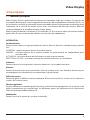 5
5
-
 6
6
-
 7
7
-
 8
8
-
 9
9
-
 10
10
-
 11
11
-
 12
12
-
 13
13
-
 14
14
-
 15
15
-
 16
16
-
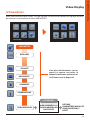 17
17
-
 18
18
-
 19
19
-
 20
20
-
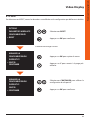 21
21
-
 22
22
-
 23
23
-
 24
24
-
 25
25
-
 26
26
Bticino 344401 Manuel utilisateur
- Taper
- Manuel utilisateur
- Ce manuel convient également à
Documents connexes
-
Bticino 349312 Manuel utilisateur
-
Bticino 349321 Manuel utilisateur
-
Bticino 344163 Manuel utilisateur
-
Bticino 349312 Manuel utilisateur
-
Bticino 349340 Manuel utilisateur
-
Bticino 349321 Manuel utilisateur
-
Bticino 344163 Manuel utilisateur
-
Bticino 344400 Manuel utilisateur
-
Bticino 369711 Manuel utilisateur
-
Bticino 349340 Manuel utilisateur